Google Chrome daje możliwość zapisywania danych dotyczących karty kredytowej, co pozwala na szybkie i wygodne dokonywanie płatności w Internecie. Jeśli jednak nie korzystasz z tej funkcji autouzupełniania i chcesz, aby Chrome przestał proponować zapisanie Twoich informacji, poniżej znajdziesz instrukcje, jak to zrobić.
Jak wyłączyć propozycje zapisywania danych karty kredytowej w Chrome
Na początku uruchom Chrome, kliknij ikonę menu, a następnie wybierz „Ustawienia”. Alternatywnie możesz wpisać chrome://settings/ w omniboksie, aby przejść bezpośrednio do ustawień.
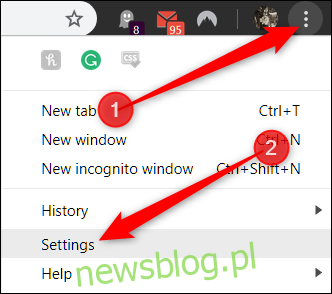
Przewiń w dół, aż znajdziesz sekcję „Autouzupełnianie”, a następnie kliknij „Metody płatności”.
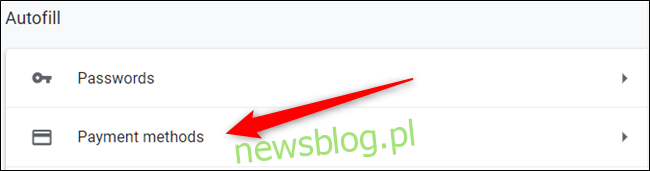
Wyłącz przełącznik obok opcji „Zapisz i uzupełnij metody płatności”.
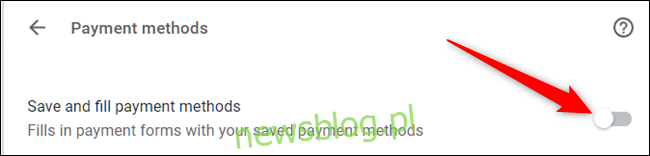
Zaawansowane ustawienia autouzupełniania
W tej części omówimy funkcję, którą możesz znać mniej – flagi Chrome. Są to zazwyczaj eksperymentalne funkcje, które umożliwiają testowanie nowo opracowywanych rozwiązań w przeglądarce.
Zanim jednak zaczniesz eksperymentować, pamiętaj, że wiele z tych funkcji jest w fazie rozwoju. Może to prowadzić do niestabilności zarówno przeglądarki, jak i systemu operacyjnego – im więcej flag zmienisz, tym większe ryzyko problemów. Nie chcemy Cię zniechęcać do testowania, ale warto mieć realistyczne oczekiwania.
Dodatkowo Google może w każdej chwili usunąć niektóre z tych flag, więc jeśli jakaś funkcja zniknie, być może została wycofana. Chociaż nie zdarza się to często, to jednak się zdarza.
Jeśli nadal chcesz sprawdzić te funkcje, otwórz nową kartę i wpisz w omniboksie:
chrome://flags
Po otwarciu strony wpisz w polu wyszukiwania „Karta kredytowa”.
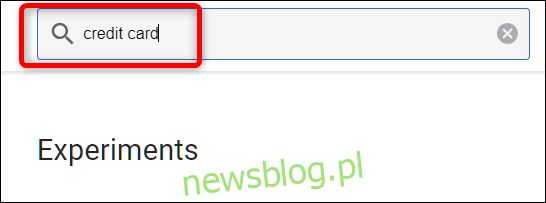
Przewiń do opcji „Eksperyment ablacji autouzupełniania karty kredytowej”, kliknij rozwijane menu i wybierz „Włączone”.

Po aktywacji, sugestie dotyczące autouzupełniania danych karty kredytowej nie będą już się pojawiały podczas wypełniania formularzy płatności.
Aby zapobiec dalszemu pojawianiu się okienek z prośbą o zapisanie informacji, przyjrzyjmy się kolejnym flagom do wyłączenia.
W polu wyszukiwania wpisz „Google Payments” i z menu rozwijanego dla tych dwóch flag wybierz „Wyłącz”:
- „Pole wyboru oszczędzania karty Google Payments”
- „Włącz oferowanie przesyłania automatycznie uzupełnianych kart kredytowych”
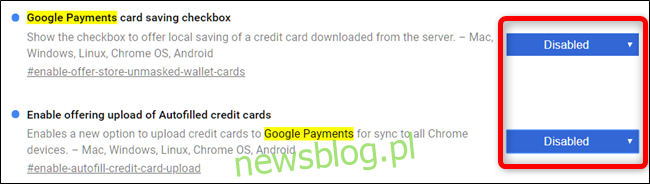
Zmiany te wejdą w życie po następnym uruchomieniu Chrome.
Jak wyłączyć synchronizację informacji o karcie kredytowej
Aby zapobiec synchronizacji tych informacji z innymi urządzeniami połączonymi z Twoim kontem Google, wyłączymy synchronizację metod płatności w Chrome.
Kliknij swoje zdjęcie profilowe, a następnie wybierz „Synchronizowanie z”. Możesz również wpisać chrome://settings/people w omniboksie i nacisnąć Enter.
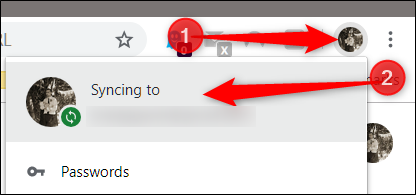
W sekcji „Osoby” kliknij „Synchronizuj”, aby zobaczyć pełną listę danych synchronizowanych z Twoim kontem Google.
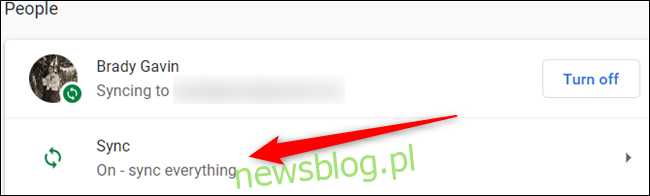
Na nowym ekranie zobaczysz wszystkie dane, które są synchronizowane na Twoim koncie. Domyślnie włączona jest opcja „Synchronizuj wszystko”. Aby zmienić, które informacje mają być synchronizowane, najpierw wyłącz „Synchronizuj wszystko”, a następnie odznacz „Metody płatności i adresy za pomocą Google Pay”, przełączając odpowiedni przycisk.
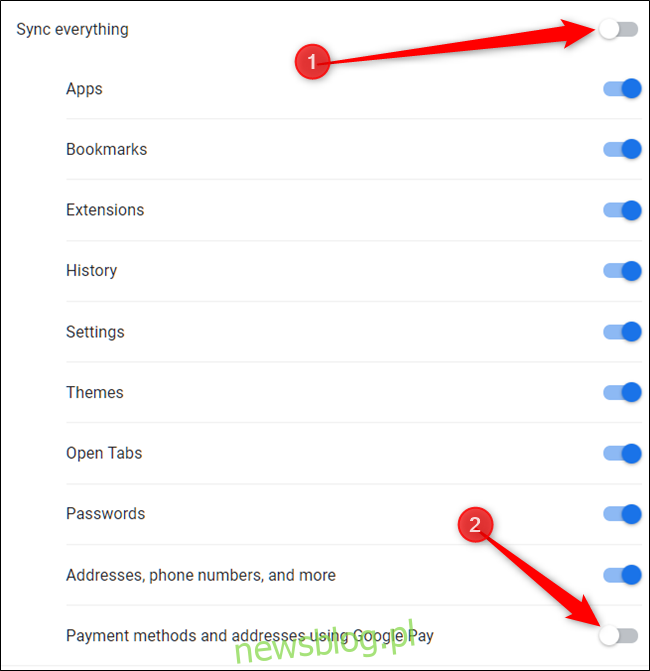
Jak usunąć zapisane informacje o karcie kredytowej
Jeśli masz zapisane karty kredytowe, które chcesz usunąć, zaczynając, kliknij trzy kropki obok każdego wpisu, a następnie wybierz „Usuń”.
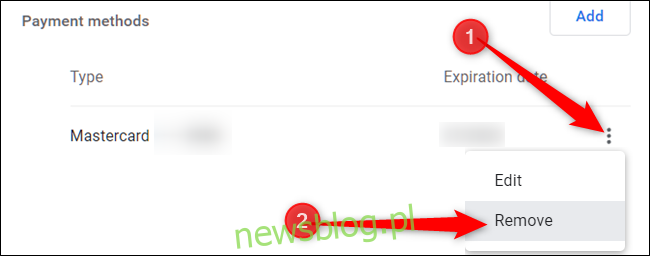
Po usunięciu karty będziesz bliżej do usunięcia wszystkich zapisanych metod płatności z pamięci Google.
Jeśli masz włączoną synchronizację metod płatności w Chrome i dokonałeś zakupu online, Chrome mógł zapytać, czy chcesz zapisać kartę kredytową w Google Pay. Jeśli się zgodziłeś, Twoja karta mogła zostać zapisana w Google Pay. Oto jak ją usunąć.
Przejdź do Google Pay, a następnie po lewej stronie kliknij ikonę menu hamburgera oraz wybierz „Metody płatności”.
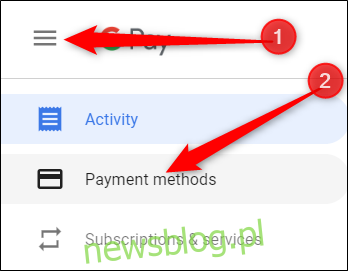
Na nowej stronie znajdź metodę płatności, którą chcesz usunąć, a następnie kliknij „Usuń”.
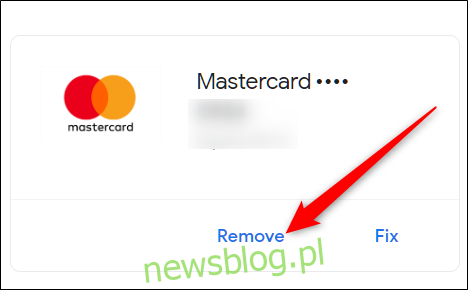
Wyświetli się okno z ostrzeżeniem, że po usunięciu nie będziesz mógł już korzystać z tej metody płatności, chyba że dodasz ją ponownie. Kliknij „Usuń”, aby potwierdzić.
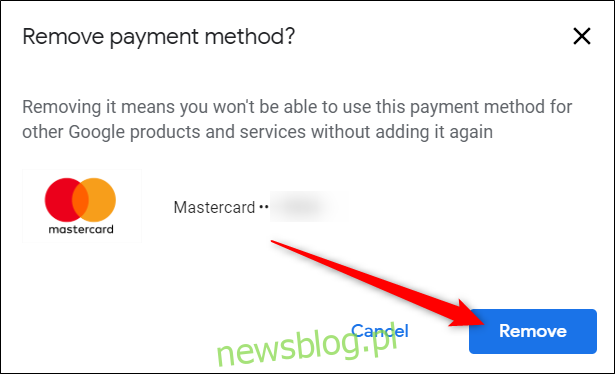
To wszystko! Teraz, gdy wypełnisz formularz zawierający dane karty kredytowej, Chrome nie zapyta już, czy chcesz zapisać te informacje do późniejszego wykorzystania.
newsblog.pl
Maciej – redaktor, pasjonat technologii i samozwańczy pogromca błędów w systemie Windows. Zna Linuxa lepiej niż własną lodówkę, a kawa to jego główne źródło zasilania. Pisze, testuje, naprawia – i czasem nawet wyłącza i włącza ponownie. W wolnych chwilach udaje, że odpoczywa, ale i tak kończy z laptopem na kolanach.